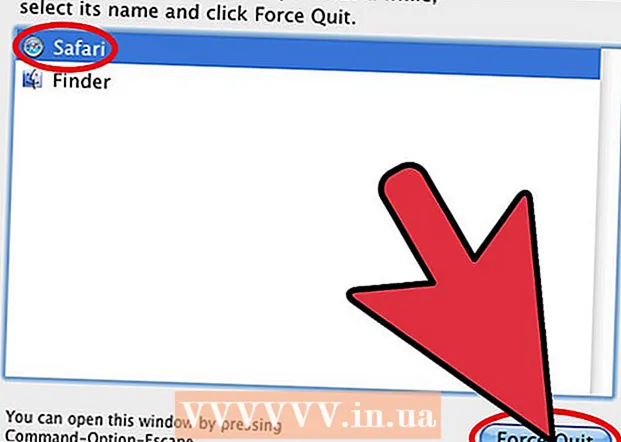Kirjoittaja:
Peter Berry
Luomispäivä:
20 Heinäkuu 2021
Päivityspäivä:
1 Heinäkuu 2024

Sisältö
Tässä artikkelissa kerrotaan, kuinka Flash Player otetaan käyttöön tietokoneen selaimessa. Flash Player tukee Flash-sisällön, kuten videoiden ja kuvien, näyttämistä, kun avaat verkkosivun. Flash Player voidaan ottaa käyttöön Google Chromen, Microsoft Edgen, Internet Explorerin ja Safarin Asetukset-valikossa, mutta sinun on hankittava Adobe Flash Player, jos haluat tarkastella Flash-sisältöä Firefoxissa.
Askeleet
Tapa 1/5: Google Chromessa
Google Chrome napsauttamalla tai kaksoisnapsauttamalla Chrome-sovellusta, jossa on punainen, keltainen, vihreä ja sininen pallokuvake.

sivun oikeassa yläkulmassa. Tämä muuttaa liukusäätimen siniseksi
, tarkoittaa Flash-sisältöä, joka on selattava ennen näyttämistä.
- Jos liukusäädin on sininen, Flash Player on käytössä Chromessa.
- Flash-automaattista hahmonnusta ei voida ottaa käyttöön Chromessa.

lähellä Lisäasetukset-valikon yläosaa. Liukusäädin muuttuu siniseksi
ilmaisee, että Flash Player on käytössä Microsoft Edgessä.
- Jos liukusäädin on sininen, Adobe Flash Player on käytössä.
- Microsoft Edge lataa ja näyttää Flash-sisältöä automaattisesti, joten sinun ei tarvitse tehdä vaihetta sisällön näyttämiseksi.
Tapa 4/5: Internet Explorerissa

(Asetukset) napsauttamalla rataskuvaketta Internet Explorer -ikkunan oikeassa yläkulmassa. Näet valikon näytöllä.
Klikkaus Lisäosien hallinta (Hallitse laajennuksia) lähellä valikon yläosaa avataksesi uuden ikkunan.
Napsauta korttia Työkalurivit ja laajennukset (Työkalurivit ja laajennukset) ikkunan vasemmassa yläkulmassa.
Napsauta ikkunan vasemmassa alakulmassa olevaa avattavaa Näytä-ruutua avataksesi valikon.
Klikkaus Kaikki lisäosat (Kaikki laajennukset) tällä hetkellä näkyvissä olevassa valikossa.
Valita Shockwave Flash -objekti. Selaat ikkunan keskiosaa alaspäin nähdäksesi sen Shockwave Flash -objektija valitse sitten napsauttamalla.
Napsauta vaihtoehtoja ota käyttöön (Ota käyttöön) ikkunan oikeassa alakulmassa käynnistääksesi Flash Playerin.
- Jos näet painikkeen Poista käytöstä (Pois), Flash Player on käytössä Internet Explorerissa.
Klikkaus kiinni (Sulje) ikkunan oikeassa alakulmassa. Tämä tallentaa muutokset ja sulkee ikkunan. Internet Explorer alkaa nyt näyttää Flash-sisältöä.
- Internet Explorer lataa ja näyttää Flash-sisältöä automaattisesti, joten sinun ei tarvitse käydä läpi prosessia sisällön näyttämisen sallimiseksi.
Tapa 5/5: Safarissa
Avaa Safari napsauttamalla sovellusta, jossa on sininen kompassikuvake Macin Dock-osiossa.
Klikkaus Safari avaa valikko näytön vasemmassa yläkulmassa.
Napsauta vaihtoehtoja Asetukset… (Mukautettu) valikossa Safari avataksesi uuden ikkunan.
Napsauta korttia Verkkosivustot ikkunan yläosassa.

Napsauta korttia Adobe Flash Player. Tämä on valittu "Laajennukset" -osiossa ikkunan vasemmassa alakulmassa.
Avaa valikko napsauttamalla "Vierailemalla muilla verkkosivustoilla" -valintaruutua ikkunan oikeassa alakulmassa.

Klikkaus Päällä (Päällä) valintaruudussa. Tämä käynnistää Flash Playerin näyttämään Flash-sisältöä kaikilla sivuilla, joita ei ole lueteltu "Adobe Flash Player" -ikkunassa.- Safari lataa nyt Flash-sisällön automaattisesti, joten sisällön näyttämistä ei tarvitse sallia.
Ota Adobe Flash Player käyttöön avoimelle verkkosivulle. Jos pääikkunassa näkyy minkä tahansa verkkosivun vieressä sana "Pois", napsauta "Pois" -valintaruutua ja napsauta sitten Päällä (Päällä) tällä hetkellä näkyvissä olevassa valikossa. mainos
Neuvoja
- Vaikka Flash-sisältöä on vanhentunut, sitä käytetään edelleen tiettyjen verkkosivun osien lataamiseen.
- Kun Flash on käytössä, joudut ehkä päivittämään Flash-sisältöä sisältävän sivun tai käynnistämään selaimesi uudelleen nähdäksesi Flash-sisällön.
Varoitus
- Flash-sisältö voi aiheuttaa tietokoneen tartunnan haittaohjelmilla. Joten on parempi käyttää suojattua selainta (kuten Chrome, Firefox tai Safari), kun tarkastelet Flash-sisältöä.